今回は、JP1のDefinition Assistantのインポート/エクスポート機能の使い方について説明したいと思います。
JP1のDefinition Assistantとは?

Definition Assistantとは,Excelのテンプレートで編集したJP1ジョブの定義情報を,マネージャーホストに登録することができる機能のことです。
マネージャーホストに登録させている定義情報をExcel形式で取得することをインポート、逆にExcel形式のジョブ定義情報をマネージャーホストに登録することをエクスポートといいます。
下記がインポートとエクスポートのイメージです。
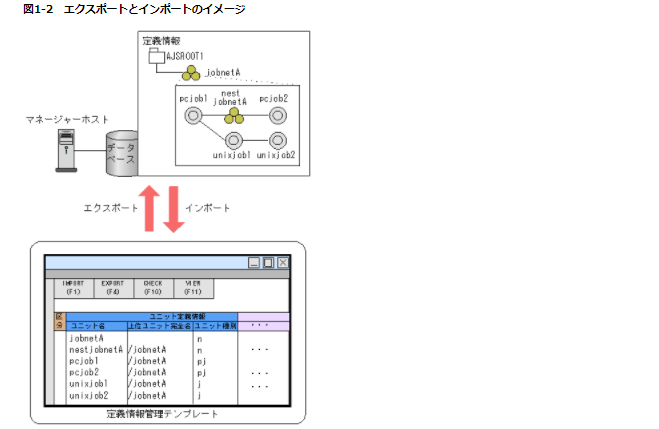
【引用元】
http://itdoc.hitachi.co.jp/manuals/3020/30203K3740/AJSE0006.HTM
例えば、インポート機能で取得したExcel形式の定義情報の一部を書き換えエクスポートすることで、「開発機⇒検証機へジョブを移送する」といったことも可能です。
ジョブ定義情報をインポートする方法

Windowsのメニューから「定義情報のインポート」をクリック。
すると、Excel形式の定義情報テンプレートファイルが起動する。
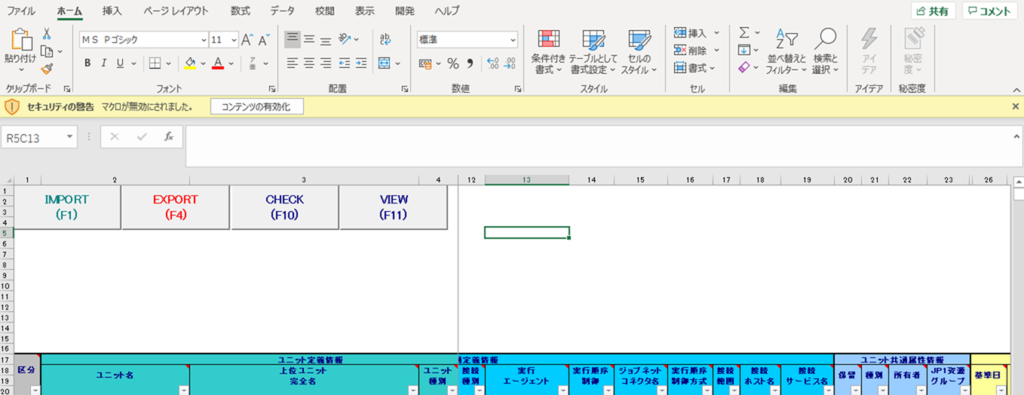
IMPORTをクリック。
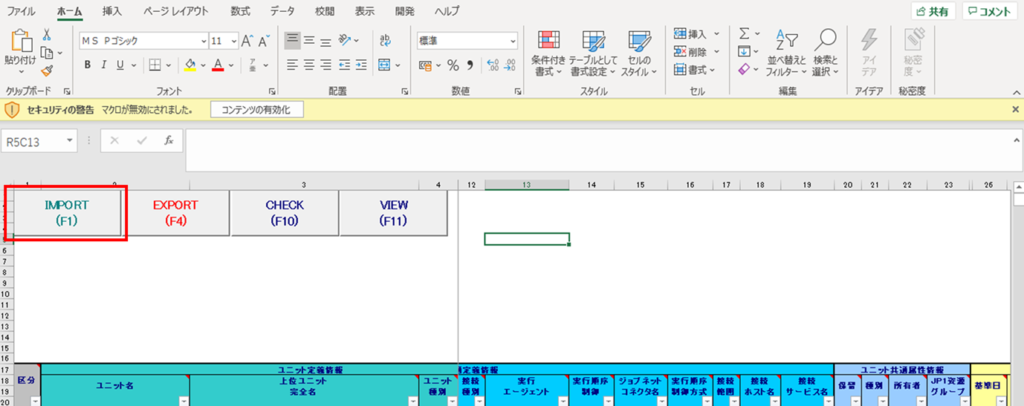
以下のポップアップが出力されるので各項目を入力。

<ユーザ名> JP1ユーザ名 <パスワード> JP1ユーザのパスワード <ホスト名> 対象のマネージャーホスト名 <サービス名> 対象のスケジューラーサービス名(基本的にはこれが開発機、検証機、本番機毎に分かれている) <文字コード種別> デフォルト(AUTO) <ユニット名> 対象ジョブネットが存在するユニット完全名
項目を入力してOKをクリックすると定義情報がインポートされる。
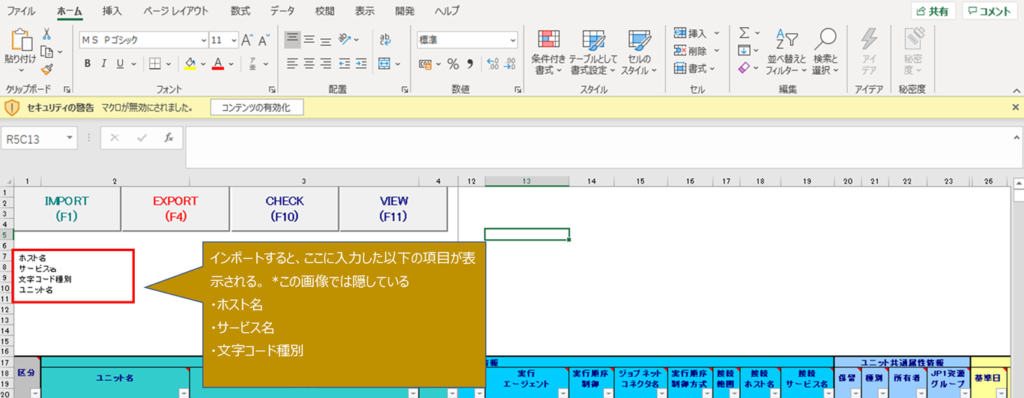
【参考記事】
http://itdoc.hitachi.co.jp/manuals/3020/30203S1730/AJSE0052.HTM
ジョブ定義情報をエクスポートする方法

エクスポートには以下の区分があります。
- 一括
- 単独
- 変更
- 削除
*今回は「一括」のエクスポートを例にとって説明していきます
Excel形式の定義情報テンプレートファイルに区分という列があり、区分が選択できるようになっている。今回はすべての行にて「一括」を選択。
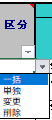
Excel形式の定義情報テンプレートファイルからEXPORTをクリック。
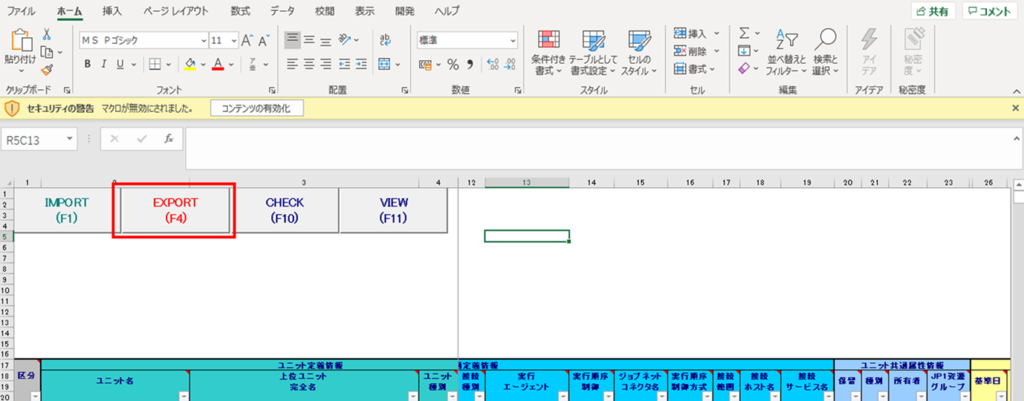
以下のポップアップが出力されるので各項目を入力。

<ユーザ名> JP1ユーザ名 <パスワード> JP1ユーザのパスワード <ホスト名> 対象のマネージャーホスト名 <サービス名> 対象のスケジューラーサービス名(基本的にはこれが開発機、検証機、本番機毎に分かれている) <文字コード種別> デフォルト(AUTO) <ユニット名> 既存の上位ユニットの完全名 ①ルートジョブグループの直下に定義情報をエクスポートする場合 →「/」 ②/GROUPの直下に定義情報をエクスポートする場合 →「/GROUP」
項目を入力してOKをクリックすると定義情報がエクスポートされる。
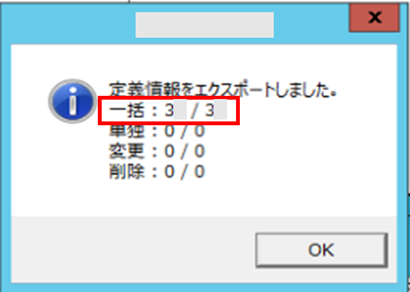
【参考記事】
http://itdoc.hitachi.co.jp/manuals/3020/30203S1730/AJSE0055.HTMhttp://itdoc.hitachi.co.jp/manuals/3020/30203S1730/AJSE0055.HTM
以上。
SAPコンサルタントとして長年にわたり複数のPJに携わってきたプロによる一冊。
本書では宅配ピザ屋を例に、会社の業務とそれに紐づく各SAPモジュールの説明が丁寧にされており、この一冊で体系的に業務とSAPの基礎知識を身に付けることが可能です。
これからSAPの業務に携わる人や、改めてSAPの全体観を把握したい人など、初心者~中級者まで自信を持っておすすめします。






コメントを残す